פרסומת
זה שהאתר שלך צריך להיות מושבת לזמן מה לא אומר שהוא צריך להיות מכוער.
וורדפרס היא פלטפורמת בלוגים נהדרת המאפשרת לך ליצור אתרים מדהימים לכל מיני דברים, לא רק לבלוג 6 דרכים להשתמש בוורדפרס שאינן כותבות בלוגים קרא עוד . בעלי אתרים מבלים זמן רב בעבודה על פיסת הרשת האהובה עליהם, אבל עמוד התחזוקה של וורדפרס המוגדר כברירת מחדל, שבו פשוט יש טקסט שאומר "מצב תחזוקה, חזור מאוחר יותר", משאיר הרבה לרצוי. אז הנה איך אתה יכול ליצור את דף התחזוקה המושלם שמתאים לנושא האתר שלך.
שלב ראשון: יצירת דף התחזוקה
דף התחזוקה מורכב מקובץ HTML פשוט שיוצג כאשר תכניס את וורדפרס למצב תחזוקה. בהיותי הבחור הנהדר שאני, הכנתי לך תבנית להוריד ולערוך לפי טעמך. החבילה מורכבת משני קבצים: קובץ התחזוקה של HTML, והלוגו של MakeUseOf. אתה יכול להוריד את הקבצים בארכיון .zip על ידי לחיצה כאן.
לאחר שהורדת וחילצת את הקבצים הכלולים בארכיון ה-zip, פתח את הקובץ קובץ wp-maintenance-mode.html בדפדפן האינטרנט שלך, לאחר מכן תקבל דף שנראה משהו כמו זֶה:
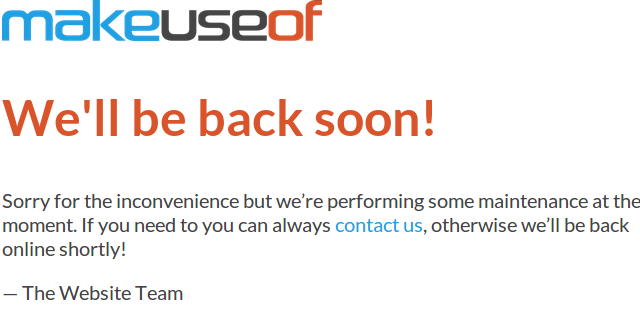
כפי שאתה יכול לראות העמוד מאוד בסיסי, אבל הוא מעוצב בצורה מושלמת עבורנו כאן ב-MUO. הגופן, הצבעים והלוגו כולם תואמים למותג שלנו. אתה צריך לערוך את קובץ ה-html, כמובן, כך שיתאים לנושא באתר הוורדפרס שלך. פשוט לחץ לחיצה ימנית על קובץ ה-html ובחר
לפתוח עם, ולאחר מכן פתח את הקובץ עם עורך טקסט. אם אתה משתמש ב-Windows, אני ממליץ פנקס רשימות++, א מעבד תמלילים קומפקטי עם יותר תכונות 3 תכונות פנקס רשימות מובנה++ שימושיות למתחילים [Windows]הקיץ הזה, השתמשתי ב-Notepad++ עבור ההתמחות שלי לא מעט, כך שאני יכול לראות מדוע כמעט כל המפתחים והמתכנתים שאני מכיר מעדיפים את זה, שלא לדבר על אלפי מעריצי Notepad++ ש... קרא עוד מאשר פנקס הרשימות הרגיל של Windows.לאחר שפתחת את קובץ ה-html, תראה שהוספתי הרבה הערות בלתי נראים כדי לסייע לך בעת העריכה. הם מוצגים בכחול בצילום המסך למטה. אתה יכול להשתמש בהערות אלה כדי לעזור לך לערוך את דף התחזוקה לפי טעמך.
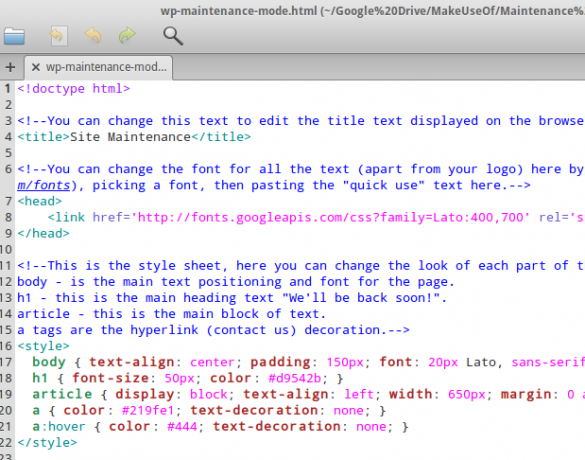
ערכתי את קובץ ה-html של מצב תחזוקה כך שהוא יראה את הנושא
עכשיו, כשיש לך את דף התחזוקה של וורדפרס למראה המדהים, הגיע הזמן לגרום לו לעבוד עם האתר שלך. תחילה עליך להתקין תוסף בשם מצב תחזוקה של WP. זה נעשה באותו אופן כמו כל שאר התוספים: פשוט עבור אל דף התוספים בתוך וורדפרס ובחר הוסף חדש. לאחר מכן חפש "מצב תחזוקה של wp".
יש יותר מתוסף מצב תחזוקה אחד, אז ודא שאתה מתקין את זה שנוצר על ידי Frank Bültge. לאחר ההתקנה, הפעל את התוסף ולחץ על כפתור ההגדרות שמתחת למקום שבו כתוב מצב תחזוקה של WP ברשימת התוספים שלך.

שלב שלישי: העלה את הקבצים שלך
השלב השלישי והאחרון בתהליך זה הוא להעלות את דף התחזוקה שלך למארח האינטרנט שלך, כדי שתוכל להשתמש בו. אבל תחילה עלינו לשנות את שם הקובץ wp-maintenance-mode.html ל-wp-maintenance-mode.php. לאחר שעשית זאת, התחבר למארח האינטרנט שלך באמצעות FTP (אם אינך בטוח כיצד, תסתכל על אלה טיפים מעולים לשימוש ב- Filezilla העברת קבצים מאסטר ב-FTP בכל האתרים שלך עם FileZillaלמספר רב של לקוחות FTP של פעם היו שיהוקים בכל הנוגע להעברות קבצים גדולות. האפליקציות חוו את פסקי הזמן הרגילים שהייתם מצפים להם כשהמחשב יושב שם 15 עד... קרא עוד ) ונווט אל תיקיית wp-content שבתיקיית השורש של האתר שלך.
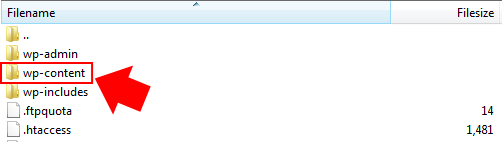
כששם, העלה את קובץ ה-wp-maintenance-mode.php שלך יחד עם כל קבצים אחרים המשויכים אליו, כמו לוגו האתר שלך, או אולי אפילו תמונת רקע עבור הדף שלך כמו שיש לי. זהו זה! אתה מוכן להשתמש בדף התחזוקה החדש שלך עם נושא.
שלב רביעי: בדוק את דף התחזוקה שלך
הכל מוגדר כעת, אתה רק צריך לוודא שהכל עובד. חזור לוורדפרס, שם אתה עדיין אמור להיות בדף התוספים שלך עם ההגדרות עבור מצב תחזוקה של WP מוּרחָב. כל מה שאתה צריך לעשות עכשיו הוא להפעיל את מצב התחזוקה על ידי שינוי תוסף פעיל תפריט נפתח מ שֶׁקֶר, ל נָכוֹן. לאחר מכן לחץ עדכון.
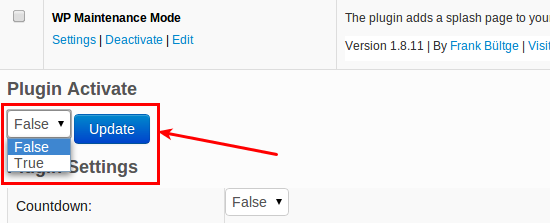
אם כעת אתה מתנתק ונווט לדף הבית שלך, אתה אמור לראות את דף מצב התחזוקה החדש והנוצץ שלך מוצג. די מגניב הא? בזמן מצב תחזוקה של WP מופעל, אתה עדיין יכול להיכנס לקצה האחורי של אדמין וורדפרס על ידי מעבר אל http://yoursite.com/wp-admin, שבו אתה יכול לבצע את כל השינויים שאתה צריך לעשות בזמן שהאתר שלך נמצא במצב תחזוקה.
ברגע שאתה מחובר, אם אתה מנווט לדף הבית של האתר שלך, תראה את הדף החי הרגיל שיוצג כאשר האתר אינו במצב תחזוקה. זאת כדי שתוכל לצפות בתצוגה מקדימה של כל השינויים שביצעת, בזמן שהמבקרים ימשיכו לראות את דף התחזוקה שלך. לאחר שתסיים, פשוט שנה את תוסף פעיל תפריט נפתח מ נָכוֹן ל שֶׁקֶר, ולחץ עדכון. לאחר מכן כל המבקרים יראו שוב את דף הבית הרגיל שלך.
סיכום
קיום דף תחזוקה לנושא לוורדפרס ירחיק אותך מהקהל. שימוש בעמוד התחזוקה המוגדר כברירת מחדל של וורדפרס עלול לגרום לאתר שלך להיראות לא מקצועי, ואולי אפילו לדחות את המבקרים שלך לבקר שוב. למה לקחת את הסיכון כשהוספת דף תחזוקה מדהים כל כך קלה?
אם עקבת אחר תהליך זה ויצרת דף תחזוקה משלך וורדפרס, אנא: אל תהסס לקשר אליהם בקטע ההערות. נשמח לראות מה אתם תמציא, ואני בטוח שגם קוראים אחרים יעשו זאת.
קב הוא איש אבטחת סייבר מצפון מערב אנגליה שיש לו תשוקה לאופנועים, עיצוב אתרים וכתיבה. הוא אובר-חנון שהודה בעצמו ותומך בקוד פתוח.

